很多因素都可能导致iPad上的照片丢失,例如意外删除、病毒攻击、 iOS更新失败等。随着近年来技术的发展,在没有备份的情况下从iPad上丢失照片不再是噩梦。借助以下两种经过验证的方法,您可以快速从 iPad 恢复照片,而无需备份。

当很多人在“最近删除”相册中找不到丢失的照片时,就会出现这个问题。其实,是。如果您之前使用iTunes或iCloud备份过iPad,则可以从iTunes或iCloud备份文件中快速找到永久删除的照片。然而,从 iTunes 或 iCloud 备份恢复也有缺点。
您无法预览备份文件,只能恢复已删除的照片。此外,它需要先重置您的iPad,这意味着您将丢失iPad上的更多数据。
如果在您不备份 iPad 的情况下发生更糟糕的情况,事情就会变得有点复杂。但是,只要新数据不覆盖已删除的iPad照片,您仍然可以在没有备份的情况下成功恢复iPad数据。为此,您必须在数据丢失后立即停止使用 iPad 并关闭 Wi-Fi/移动数据。
那么,如何在没有备份的情况下从iPad恢复已删除的照片呢?您可以通过专业的iPad 数据恢复应用程序从 iPad 恢复照片,无需备份。
第 2 部分:如何从 iPad 检索已删除的照片而不从最近删除的文件夹中进行备份在没有备份的情况下从 iPad 恢复已删除照片的最简单方法是检查 iPad 上的“最近删除”相册。通常,删除的照片和视频最多会保留 30 天。如果您从未清理过此相册或它们未过期,您可以通过以下步骤找回已删除的照片。
如何从最近删除的文件夹中检索 iPad 上已删除的照片?
1. 打开 iPad 的照片应用程序,单击相册选项卡,然后点击最近删除的相册。
2. 按右上角的“选择” ,选择要恢复的照片,然后单击“恢复”按钮。

如上所述,从“最近删除”文件夹中恢复照片并不总是有效。因此,如果文件夹内没有照片,您将不得不选择其他有效的方法。在这里我推荐您尝试iPad照片恢复,它可以安全地从iPad恢复丢失的照片、联系人、笔记和其他文件,而无需备份或iTunes/iCloud备份。
主要特征:
* 直接从iPad恢复照片,无需备份。
* 还可以从 iTunes 或 iCloud 备份恢复照片和其他文件。
* 在各种情况下找回已删除的iPad文件:意外删除、没有备份、iPad进水、iPad损坏、iPad丢失/被盗、系统崩溃、 iOS更新失败、越狱失败、iPad锁定/禁用、设备卡在Apple标志/ DFU/恢复模式等
* 在恢复之前预览照片并选择所需的照片。
* 使用简单可靠,成功率高,无数据丢失。
* 适用于所有型号的 iPad,例如 iPad Pro、iPad mini 5/4/3/2/1、配备 Retina 显示屏的 iPad mini、配备 Retina 显示屏的 iPad、iPad Air 4/3/2/1、New iPad、 iPad 4/3/2/1等
如何在不进行备份的情况下将照片恢复到 iPad 上?您可以查看下面的说明。
1. 在您的计算机上安装 iPad 照片恢复。
在 PC 上安装该应用程序后,请打开它并从左侧面板中选择从iOS设备恢复模式。接下来,通过 USB 线将您的 iPad 选择到计算机,然后单击“开始扫描”按钮来扫描 iPad 文件。

2. 从 iPad 恢复照片,无需备份。
扫描完成后,屏幕上会显示所有iPad数据。单击左侧的“相机胶卷” ,预览并勾选所需的照片,然后按下面的“恢复”按钮开始恢复过程。

如果您曾经将 iPad 同步到 iTunes,则可以从 iTunes 备份中检索 iPad 照片。为了避免丢失设备上的当前数据,您可以使用Coolmuster iPhone Data Recovery预览并提取所需的图片。
1. 选择 iTunes 备份。
在计算机上安装并打开该程序,然后从左侧选择从 iTunes 备份文件恢复模式。然后程序将显示 iTunes 备份列表。请选择您想要的,然后点击下面的“开始扫描”按钮。

2.扫描iTunes备份文件
单击屏幕上的照片,然后再次单击开始扫描按钮。
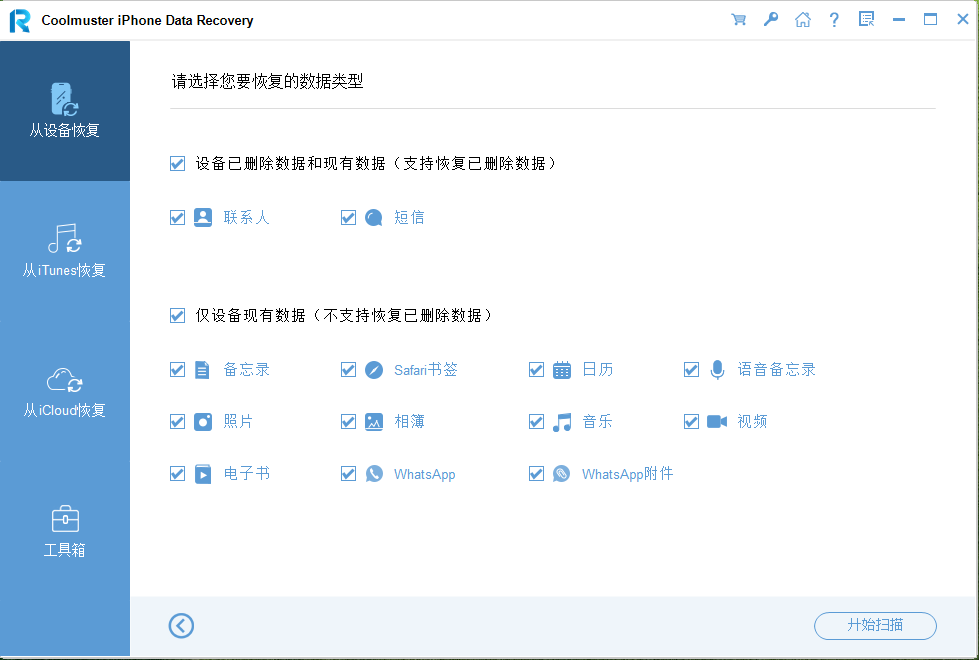
3.从iTunes中提取iPad照片
从左侧面板中选择“照片” ,预览并检查所需的照片,然后按右下角的“恢复到计算机”按钮。这样,您就可以轻松地从 iTunes 备份中找回照片。
结论要找到无需备份即可从 iPad 恢复照片的可靠方法,您必须尝试iPad 照片恢复。与“最近删除”文件夹的方式(仅允许您恢复30天内删除的照片)相比,该程序具有更高的成功率和速度。此外,该软件比市场上其他类似的应用程序更安全、更容易、更快。那么,去尝试一下吧。你一定不会对它失望。
